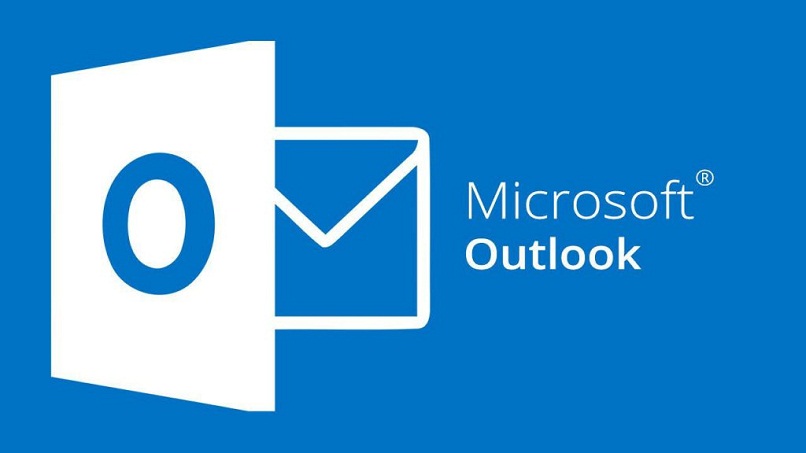
Jeśli Twoja aktywność zawodowa wymaga często odbieraj i wysyłaj e-maile, to z pewnością używasz jednego z najlepszych istniejących programów pocztowych: Microsoft Outlook. Platforma ta zapewnia nam wiele narzędzi, które pozwalają nam zarządzać lub konfigurować otrzymywane wiadomości, aby ułatwić i przyspieszyć naszą pracę.
Jednym z tych narzędzi jest możliwość uporządkowania skrzynki odbiorczej i przekierowania oraz automatycznie przekazywać otrzymane wiadomości. Jest to szczególnie przydatne, gdy otrzymujemy wiadomości, których treść jest niezbędna do poznania innych kontaktów. Innym razem, z powodu niemożności z powodu choroby lub odpoczynku, konieczne jest, aby te wiadomości nadal krążyły automatycznie. W tym artykule nauczymy Cię, jak w łatwy sposób aktywować automatyczne przekazywanie wiadomości w Outlooku.
Jak działa automatyczne przekazywanie wiadomości e-mail?
Wiadomości, które otrzymujemy w skrzynce odbiorczej Outlooka, możemy łatwo przekazać do innego odbiorcy. powinniśmy tylko wybierz wiadomość, o której mowa a następnie znajdź opcję „prześlij dalej” w menu wiadomości programu Outlook. Treść wiadomości zostanie automatycznie skopiowana do nowej wiadomości, w której musimy umieścić nowego odbiorcę.
Robienie tego, gdy musimy przesłać wiele otrzymywanych wiadomości do częstych kontaktów, może być bardzo nużące. W takim przypadku możemy zrobić korekty w konfiguracji naszego konta Outlook aby proces ten został przeprowadzony automatycznie. System pozwala nam z góry wybrać kontakty lub rodzaje wiadomości, które chcemy automatycznie przekazywać.
Jaka jest procedura włączania tej funkcji w wiadomości e-mail programu Outlook?
Dowiedz się, jak włączyć funkcję automatycznego przesyłania wiadomości e-mail w programie Outlook, aby zaoszczędzić czas i energię. Procedura jest bardzo prosta i wyjaśnimy, jak to zrobić ze strony Outlook, z telefonu komórkowego i komputera z systemem operacyjnym Windows lub Mac.
W witrynie Outlook
Witryna Outlook jest kompatybilna z usługą online Microsoft 365 i stąd możemy skonfigurować Reguły skrzynki odbiorczej dla odbieranych wiadomości. Możemy wykonać procedurę z dowolnej przeglądarki internetowej. Jest to bardzo przydatne, gdy musimy przekazać wiadomości otrzymane od konkretnego kontaktu, którego treść nie wymaga modyfikacji.
Zacząć logujemy się na nasze konto Outlook z Microsoft 365 i przechodzimy do symbolu konfiguracji w postaci koła zębatego. W zakładce „Ustawienia” przejdź do sekcji „E-mail” lub „Post” i w wyświetlonym oknie wybierz „Reguły skrzynki odbiorczej”, a następnie „Proces automatyczny”.
Aby dodać nową regułę wybieramy symbol ’+’ a w polu opisowym umieszczamy akcję, którą chcemy wykonać we wszystkich otrzymanych wiadomościach spełniających założone wymagania. Jeśli chcemy, możemy dodać kolejną regułę, a następnie ’Prześlij wiadomość do…’, a następnie wybierz kontakty do przekazania wiadomości i zastosuj 'OK’.
W aplikacji mobilnej na Androida lub iOS
Aplikacja mobilna Outlook nie pozwala na automatyczne przekazywanie wiadomości e-mail otrzymywanych w skrzynce odbiorczej naszej skrzynki pocztowej. Jeśli jednak otrzymaną wiadomość możemy przekazać do innego kontaktu za pomocą narzędzi dostępnych w aplikacji. Nie możemy też masowo przesyłać wiadomości, musimy wysyłać je pojedynczo.
Otwieramy aplikację mobilną Outlook i wybierz wiadomość, którą chcemy przekazać ze skrzynki odbiorczej. Po otwarciu wiadomości dotykamy trzech punktów w prawym górnym rogu i spośród wyświetlonych opcji wybieramy „Prześlij dalej”. Następnie umieszczamy adres e-mail odbiorcy i klikamy „Wyślij”.
Z aplikacji Windows lub Mac
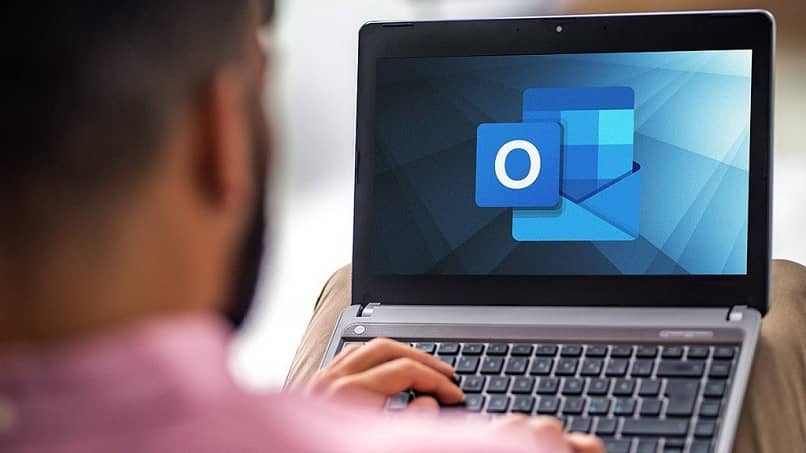
Pierwszym krokiem jest zalogowanie się za pomocą konta Outlook, a po otwarciu strony znajdź symbol koła zębatego, który reprezentuje opcje „Ustawienia”. W menu wyświetlanym po prawej stronie ekranu znajdujemy się w ’Zobacz wszystkie ustawienia Outlooka„.
W wyświetlonym oknie oraz w podmenu po lewej stronie wybierz opcję „Poczta”, a następnie przejdź do „Przekazywanie”. Następnie włączamy pole „Włącz przekazywanie”, a następnie wpisujemy adres e-mail gdzie będziemy dalej. Po zakończeniu procesu klikamy „Zapisz” na dole.
Jeżeli chcemy zapisać kopię wiadomości do przekazania, wybieramy opcję ’Zachowaj kopię przekazanych wiadomości„. Aby wyłączyć tę opcję, wystarczy wykonać powyższe kroki i wybrać „Zatrzymaj przekazywanie”, a następnie „Zapisz”.
Możliwe jest również użycie reguł do automatycznego przekazywania wiadomości poprzez dostęp do zakładki „Strona główna” paska narzędzi programu Outlook i opcji „Reguły”. W wyświetlonym menu wybieramy 'Zarządzaj regułami i alertami’ a następnie ’zasady e-maili’, po którym następuje 'Nowa reguła’.
Teraz stosujemy „Utwórz reguły dla otrzymanych wiadomości”. Zdefiniuj reguły, które mają być stosowane do otrzymanych wiadomości, a następnie 'Dalej’. Teraz wybieramy odbiorcę (odbiorców) e-maila, a następnie „Zakończ”.
Co musisz zrobić, aby poprawnie skonfigurować zaplanowaną wiadomość do przekazania?
Musimy być bardzo ostrożni przy włączaniu opcji automatycznego przekazywania wiadomości w Outlooku, aby nie przekazywać wiadomości do niewłaściwych kontaktów. Niektóre otrzymane wiadomości mogą mieć charakter poufny lub zawierać informacje, których nie należy przekazywać osobom trzecim. Niezbędny przejrzyj parametry konfiguracyjne otrzymanych wiadomości oraz zasady lub warunki automatycznego przekazywania.
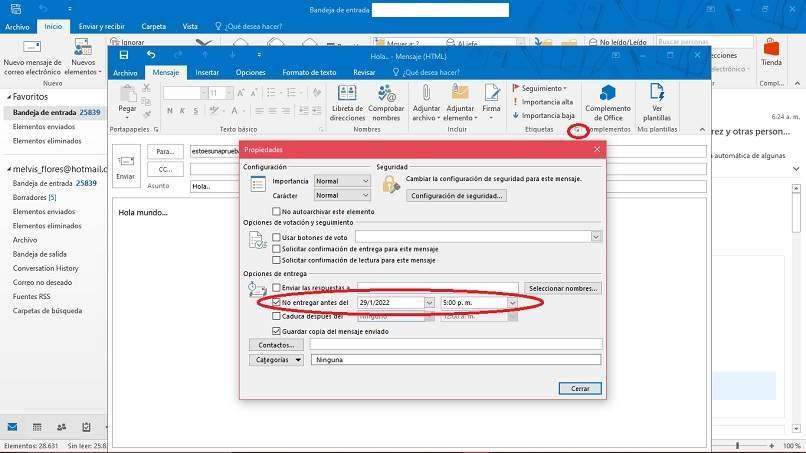
Jak sprawdzić, czy Twoja wiadomość e-mail jest poprawnie skonfigurowana do automatycznego przekazywania?
Jednym ze sposobów na to jest sprawdź ustawienia skrzynki odbiorczej i sprawdź, czy pasuje do tego, co chcemy zrobić, jak wskazano w witrynie Outlook. Najskuteczniejszym sposobem sprawdzenia tego jest wykonanie testów prób i błędów. Wysyłamy sobie e-mail z innego konta i sprawdzamy, czy spedycja została przeprowadzona prawidłowo, z zachowaniem ustalonych wcześniej zasad lub warunków.

